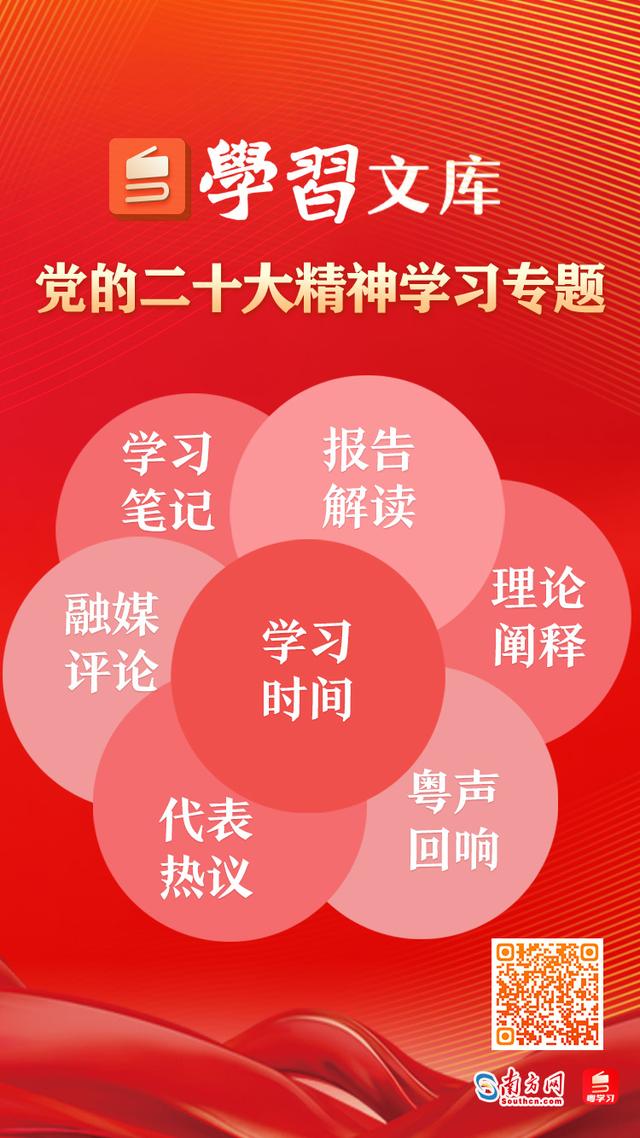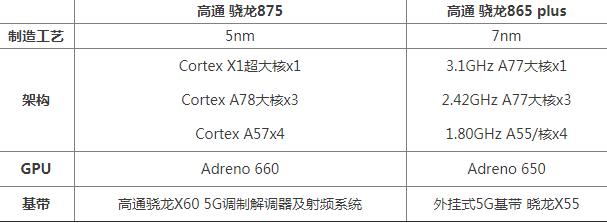c4d新手入门动画教程(图文C4D教程)

听说再不更新就要给我寄刀片了:

好吧,时间有限,先看问题吧:

微博上收到一个动画效果的问题,我们导出动图来看看吧:

动图压缩的比较厉害,大家知道那个意思就好。大概就是文字先随机的晃动,晃动着晃动着就炸毛了。
这个效果其实是典型的C4D毛发的运用,包括还有其他一些鹿友的问题:


C4D的毛发功能其实很强大,并且也非常容易出效果,以上几位鹿友问的效果图其实只是用到了毛发里比较常见的一些功能。
来吧,今天我们就来看看如何制作一个炸毛了的文字动画吧!

打开C4D,把帧速率设置为25帧,总共就做200帧也就是8秒的动画吧:

新建一个文本对象,输入文字,选择一个比较粗一点的字体吧。
至于深度以及水平间隔这个大家看着办就好,记得把差值方式选为统一:
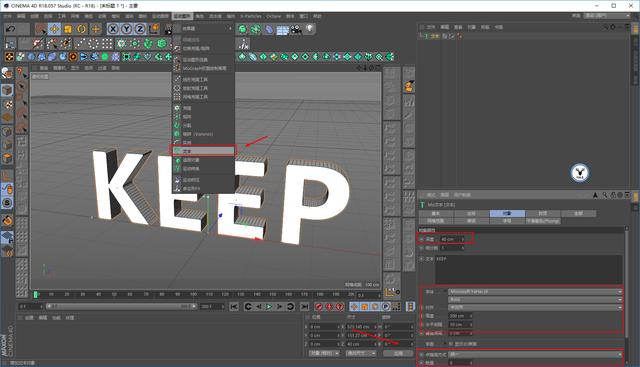
封顶的参数大家看着办就好,勾选创建单一对象以及圆角UVW保持外形。
类型选择为四边形,勾选标准网格,宽度适当调整一下就好,这样文字的布线会相当均匀一点:

再给文字添加细分曲面,细分数2就好了:

然后将细分曲面的两个对象连接成为一个对象并且切换到点级别优化一下:

先做晃来晃去的动画吧,给对象添加一个振动标签:

勾选启用位置,关键帧的位置大家凭感觉来吧,我这里是在39帧以前,让振动的位移为10,频率2:

到100帧的时候,让位移变成20,频率3:

到200帧的时候,位移变成0,频率为2,这样字母就有一开始晃动,中间剧烈晃动然后慢慢停下来的感觉了:

晃动的动画做好了以后,就可以添加毛发了,选中对象执行模拟-毛发对象-添加毛发:

这里引导线以及毛发的参数含义大家需要区分一下,简单理解,引导线是视图用于控制毛发的形态或者分布等,不代表毛发最终渲染的数量。
如果数量多了操作起来会很卡,所以可以让引导线的数量少一点。
而毛发参数中的数量就代表着最终渲染的毛发数量,例如我这里是30W根:

因为对于毛发材质来说,灯光也很重要,所以先打灯吧,然后再看着效果调整材质。
如图所示,我就很常规的打了三盏灯,至于灯光的强弱大家看着效果来吧:

上材质吧,新建材质球拖给文字,在颜色通道中加载一张贴图:

反射通道我就随意的改了一下默认高光的参数,然后给了一个菲涅尔遮罩,让正面看起来反射不那么强烈:

毛发材质里,颜色通道里发根加载同样的贴图:

高光通道里,降低一下强度等:

粗细也搞一下吧:

长度同样搞搞,这些都是看着效果来的哈,参数不是唯一:

比例也搞搞:

最后再搞点集束:

接下来可以做毛发的动画了,首先大家要记住一点,毛发对象的影响面板有一个重力数值默认是-9.81。
所以毛发材质自带了一个动力学会受到重力的影响:

毛发材质里,我们让文字一开始没有毛发,所以长度大概在20帧的样子为0打上关键帧:

由于我们刚才做振动动画的时候,100帧是最剧烈的那个点,所以100帧的时候让长度恢复到80%:

同时毛发对象里,第0帧的时候先把启用关闭打上关键帧:

然后第20帧的时候,勾选启用再打上关键帧,这样毛发就会从第20帧才开始起作用,并且长度有一个0到80的变化:

动力学面板里,我们让保持静止的数值在50帧以前都是0:
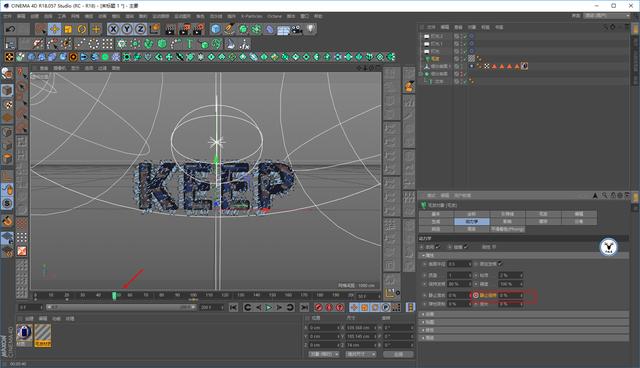
第100帧晃动得最厉害的时候,让保持静止的参数为80:

然后在最后一帧的时候,静止保持的参数为50打上关键帧。
这样通过引导线我们就可以看到毛发看起来就是一开始比较软,在晃动最厉害的时候炸毛了,然后慢慢又软下来的感觉:
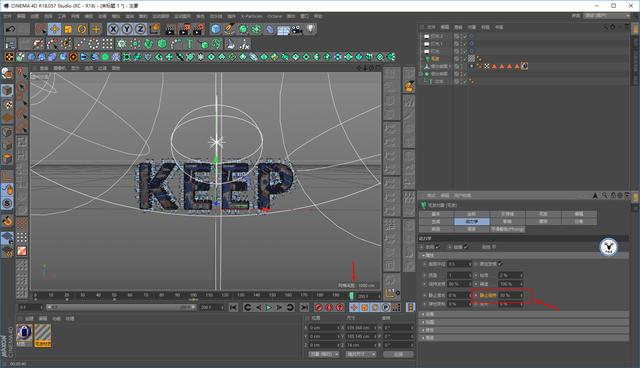
到这里其实动画其实基本上就制作好了,但是还有一点需要注意一下,因为我们的毛发实际是从第20帧才开始出现的:

由于毛发、文字都会受到灯光的影响,再加上毛发的投影一系列原因会导致有了毛发以后的文字总体看起来明显比没有毛发之前暗。
如果做成动画的话,这样看起来就会比较突兀:

所以我这里采用的办法是在20帧之前,让对象正面的灯光强度降低一点:

让它在下一帧的时候,再立刻恢复强度,这样看起来亮度的过渡就没有那么突兀了:

摄像机固定视角,这一步不用说吧:

然后设置里设置渲染出图的尺寸以及帧速率,渲染全部帧:

保存格式为png,勾选A通道:

抗锯齿也可以给一下:

最后再导入到PS里加个背景、调色看看静图和动图的效果吧:


唉,动图压缩的厉害,还是看看今天的视频版吧:
视频版稍后单独发送
其实今天的内容我反复渲染了三次看效果,每次渲染都要3个多小时,然后最后选了一个自己觉得稍微满意一点的效果。
嘛~反正做动画就是的耐心反复尝试吧!
好啦,今天的分享就到这里,想要源文件以及原视频的童鞋后台撩我获取吧!
更多内容欢迎关注公众号:
本文由“野鹿志”发布
转载前请联系马鹿野郎
私转必究
,免责声明:本文仅代表文章作者的个人观点,与本站无关。其原创性、真实性以及文中陈述文字和内容未经本站证实,对本文以及其中全部或者部分内容文字的真实性、完整性和原创性本站不作任何保证或承诺,请读者仅作参考,并自行核实相关内容。文章投诉邮箱:anhduc.ph@yahoo.com